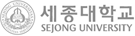교내사이트
(대학원)
( 177건 )
-
2024 후기 신(편)입생 학번조회 안내 | 세종대학교 일반대학원
2024 후기 신(편)입생 학번조회 안내...) 입력
3. 휴대전화로 찾기 > 본인명의의 휴대전화로 ID 찾기 > ID조회 (학번 조회)
※ 문의 : 일반
-
2025 전기 신(편)입생 학번조회 안내 | 세종대학교 일반대학원
2025 전기 신(편)입생 학번조회 안내...
3. 휴대전화로 찾기 > 본인명의의 휴대전화로 ID 찾기 > ID조회 (학번 조회)
※ 문의 : 일반
-
세종대학교 산업대학원 - 학생증발급
용도
도서관 출입, 도서 대출, 야간 건물 출입 등
발급절차 및 유의사항
스마트폰 Play store 또는 App store에서 KB스타뱅킹 앱을 다운로드 하여 신청
신청 전 학사정보시스템에 사진이 등록되어 있어야 하며, 사진이 없는 경우는 교학과 이메일( emba@sejong.ac.kr )로 학번, 성명, 학과 등을 적어 사진파일을 보내야 하며, 익월 10일 이후 KB스타뱅킹 앱을 통해 신청 가능
발급 방법 및 앱다운로드
PDF다운
메뉴얼 다운로드
Android
스토어 바로가기
IOS
스토어 바로가기
세종대학교 모바일 학생증앱
설치안내
세종대 통합모바일앱 설치 안내
Android
-
학적 / 등록 게시판목록 | 세종대학교 교육대학원
/certificate_01.html?menu_id=1.6 접속
② “인터넷 증명서 직접출력 GO" 클릭
③ “증명서 출력” 클릭
④ 로그인
- 학번 : 학번 입력
- 비밀번호 : 학사정보시스템 비밀번호와 동일 (초기 PW : 생년월일 8자리)
- 휴대폰번호 : 재학 당시 입력된 핸드폰번호
※ 학번/비밀번호 모를 경우 : “아이...하나요?
① 학사정보시스템 접속
② 학번 및 비밀번호 입력 후 로그인
③ 좌측 “메뉴보기” 클릭
④ 고지서 출력 메뉴
-
학적 / 등록 게시판목록 | 세종대학교 교육대학원
/certificate_01.html?menu_id=1.6 접속
② “인터넷 증명서 직접출력 GO" 클릭
③ “증명서 출력” 클릭
④ 로그인
- 학번 : 학번 입력
- 비밀번호 : 학사정보시스템 비밀번호와 동일 (초기 PW : 생년월일 8자리)
- 휴대폰번호 : 재학 당시 입력된 핸드폰번호
※ 학번/비밀번호 모를 경우 : “아이...하나요?
① 학사정보시스템 접속
② 학번 및 비밀번호 입력 후 로그인
③ 좌측 “메뉴보기” 클릭
④ 고지서 출력 메뉴
-
2025-1학기 학생증 발급 신청 안내 (신입생 및 재학생 대상) | 세종대학교 관광대학원
대학원
2025-1학기 학생증 발급 신청 안내
1. 사진 등록여부 확인
1) 포탈 로그인 (ID: 학번 / 초기PW: 생년월일 8자리...)
① 사진 비율 : 3.5 X 4.5
- 위 비율을 지키지 않을 경우 사진이 찌그러져 보이게 됩니다.
② 파일 형식 : JPG
③ 파일 크기 : 500KB 이하
④ 파일명 : 학번
3) 관광대학원 이메일 (tourgrad@sejong.ac.kr) 로 이름과 학번 적어서 메일 보내기
3. 학생증 신청 기간
▶ 카드 학생증 : 3월
-
2014학년도 1학기 수강신청 안내 | 세종대학교 융합예술대학원
정보서비스 클릭 로그인 (신입생분들은 학번찾기를 클릭 후 주민등록번호로 학번
검색)
다. 학사정보시스템 왼쪽 메뉴보기 클릭. 수업/성적 메뉴 클릭
라. 강좌조회 및 수강
-
질의응답(QNA) 게시판목록 | 세종대학교 융합예술대학원
학번...
학번
-
[사회복지학과] 세종사이버대 사회복지사 1급 대비 청강 프로그램 신청 | 세종대학교 공공정책대학원
: 학번 / 이름/ 연락처/ 개인정보수집이용동의서 (첨부파일에 있는 파일 서명 후 스캔해서 이메일로 보내주세요.)
6. 권한 : 청강 시에는 강의보기, mp3다운로드, 수업...-1학기 신입생 학번부여 및 신입생 오리엔테이션 자료 배부 안내
다음글
2025학년도 1학기 논문면제 신청 안내
-
학적 | 자주하는질문(FAQ) 게시판목록 | 세종대학교 공공정책대학원
. 학사정보시스템 로그인 → https://portal.sejong.ac.kr/
① 아이디 : 학번
② 초기 비밀번호 : 생년월일 8자리... → https://portal.sejong.ac.kr/
- 2021.06.07일부로 학사정보시스템은 크롬 및 엣지 브라우저에서만 정상 운영됩니다.
② 학번 및 비밀번호 입력 후 로그인
- ID : 학번
- PW : 초기 비밀번호는 생년월일 8자리 (ex. 19901225)
③ 좌측 “메뉴보기” 클릭
④ 고지서 출력 메뉴 : “장학/등록 및 학생” > “장학
-
학적 | 자주하는질문(FAQ) 게시판목록 | 세종대학교 공공정책대학원
. 학사정보시스템 로그인 → https://portal.sejong.ac.kr/
① 아이디 : 학번
② 초기 비밀번호 : 생년월일 8자리... → https://portal.sejong.ac.kr/
- 2021.06.07일부로 학사정보시스템은 크롬 및 엣지 브라우저에서만 정상 운영됩니다.
② 학번 및 비밀번호 입력 후 로그인
- ID : 학번
- PW : 초기 비밀번호는 생년월일 8자리 (ex. 19901225)
③ 좌측 “메뉴보기” 클릭
④ 고지서 출력 메뉴 : “장학/등록 및 학생” > “장학
-
학적 | 자주하는질문(FAQ) 게시판목록 | 세종대학교 공공정책대학원
. 학사정보시스템 로그인 → https://portal.sejong.ac.kr/
① 아이디 : 학번
② 초기 비밀번호 : 생년월일 8자리... → https://portal.sejong.ac.kr/
- 2021.06.07일부로 학사정보시스템은 크롬 및 엣지 브라우저에서만 정상 운영됩니다.
② 학번 및 비밀번호 입력 후 로그인
- ID : 학번
- PW : 초기 비밀번호는 생년월일 8자리 (ex. 19901225)
③ 좌측 “메뉴보기” 클릭
④ 고지서 출력 메뉴 : “장학/등록 및 학생” > “장학
-
세종대학교 산업대학원
가능 ~ 2월 23일(월)
가. 학사정보시스템 http://uis.sejong.ac.kr/app/login.jsp 클릭
나. 로그인
- 아이디 : 부여받은 학번
-
세종대학교 산업대학원
가능 ~ 2월 23일(월)
가. 학사정보시스템 http://uis.sejong.ac.kr/app/login.jsp 클릭
나. 로그인
- 아이디 : 부여받은 학번
-
세종대학교 산업대학원
가능 ~ 2월 23일(월)
가. 학사정보시스템 http://uis.sejong.ac.kr/app/login.jsp 클릭
나. 로그인
- 아이디 : 부여받은 학번
-
2024-2학기수강신청 변경기간 및 철회 안내 | 세종대학교 융합예술대학원
신청 -> 수강신청을 클릭하여 수강신청
③ 신(편)입생 학사정보시스템 로그인
- 아이디 : 학번
- 비밀번호 : 생년월일 8자리
※ 초기설정(변경요함) ex) 1989년01월30일->19890130
※ 2024-2학기 신(편)입생 학번, 개별 안내 완료
※ 학과에서 폐강(변경)한 과목은 자동 삭제되고, 수강신청 변경기간 이후에 추가로 수강신청 되지 않으므로
한
-
2025-1학기 수강신청 변경기간 및 철회 안내 | 세종대학교 융합예술대학원
신청 -> 수강신청을 클릭하여 수강신청
③ 신(편)입생 학사정보시스템 로그인
- 아이디 : 학번
- 비밀번호 : 생년월일 8자리
※ 초기설정(변경요함) ex) 1989년01월30일->19890130
※ 2025-1학기 신(편)입생 학번, 개별 안내 완료
※ 학과에서 폐강(변경)한 과목은 자동 삭제되고, 수강신청 변경기간 이후에 추가로 수강신청 되지 않으
-
2025-1학기 수강신청 변경기간 및 철회 안내 | 세종대학교 융합예술대학원
신청 -> 수강신청을 클릭하여 수강신청
③ 신(편)입생 학사정보시스템 로그인
- 아이디 : 학번
- 비밀번호 : 생년월일 8자리
※ 초기설정(변경요함) ex) 1989년01월30일->19890130
※ 2025-1학기 신(편)입생 학번, 개별 안내 완료
※ 학과에서 폐강(변경)한 과목은 자동 삭제되고, 수강신청 변경기간 이후에 추가로 수강신청 되지 않으
-
[학사]2025-1학기 수강신청 변경기간 및 철회 안내 | 세종대학교 융합예술대학원
하여 수강신청
③ 신(편)입생 학사정보시스템 로그인
- 아이디 : 학번
- 비밀번호 : 생년월일 8자리
※ 초기설정(변경요함) ex) 1989년01월30일->19890130
※ 2025-1학기 신(편)입생 학번, 개별 안내 완료
※ 학과에서 폐강(변경)한 과목은 자동 삭제되고, 수강신청 변경기간 이후에 추가로 수강신청 되지 않으므로
한 학기 이수학점 내에
-
등록 | 정보광장 > 자주하는질문(FAQ) > 등록 게시판목록 | 세종대학교 관광대학원
://portal.sejong.ac.kr/
- 2021.06.07일부로 학사정보시스템은 크롬 및 엣지 브라우저에서만 정상 운영
② 학번 및 비밀번호 입력 후 로그인
- ID : 학번
-
2024 후기 신(편)입생 학번조회 안내 | 세종대학교 일반대학원
2024 후기 신(편)입생 학번조회 안내...) 입력 3. 휴대전화로 찾기 > 본인명의의 휴대전화로 ID 찾기 > ID조회 (학번 조회) ※ 문의 : 일반
-
2025 전기 신(편)입생 학번조회 안내 | 세종대학교 일반대학원
2025 전기 신(편)입생 학번조회 안내... 3. 휴대전화로 찾기 > 본인명의의 휴대전화로 ID 찾기 > ID조회 (학번 조회) ※ 문의 : 일반
-
세종대학교 산업대학원 - 학생증발급
용도 도서관 출입, 도서 대출, 야간 건물 출입 등 발급절차 및 유의사항 스마트폰 Play store 또는 App store에서 KB스타뱅킹 앱을 다운로드 하여 신청 신청 전 학사정보시스템에 사진이 등록되어 있어야 하며, 사진이 없는 경우는 교학과 이메일( emba@sejong.ac.kr )로 학번, 성명, 학과 등을 적어 사진파일을 보내야 하며, 익월 10일 이후 KB스타뱅킹 앱을 통해 신청 가능 발급 방법 및 앱다운로드 PDF다운 메뉴얼 다운로드 Android 스토어 바로가기 IOS 스토어 바로가기 세종대학교 모바일 학생증앱 설치안내 세종대 통합모바일앱 설치 안내 Android
-
학적 / 등록 게시판목록 | 세종대학교 교육대학원
/certificate_01.html?menu_id=1.6 접속 ② “인터넷 증명서 직접출력 GO" 클릭 ③ “증명서 출력” 클릭 ④ 로그인 - 학번 : 학번 입력 - 비밀번호 : 학사정보시스템 비밀번호와 동일 (초기 PW : 생년월일 8자리) - 휴대폰번호 : 재학 당시 입력된 핸드폰번호 ※ 학번/비밀번호 모를 경우 : “아이...하나요? ① 학사정보시스템 접속 ② 학번 및 비밀번호 입력 후 로그인 ③ 좌측 “메뉴보기” 클릭 ④ 고지서 출력 메뉴
-
학적 / 등록 게시판목록 | 세종대학교 교육대학원
/certificate_01.html?menu_id=1.6 접속 ② “인터넷 증명서 직접출력 GO" 클릭 ③ “증명서 출력” 클릭 ④ 로그인 - 학번 : 학번 입력 - 비밀번호 : 학사정보시스템 비밀번호와 동일 (초기 PW : 생년월일 8자리) - 휴대폰번호 : 재학 당시 입력된 핸드폰번호 ※ 학번/비밀번호 모를 경우 : “아이...하나요? ① 학사정보시스템 접속 ② 학번 및 비밀번호 입력 후 로그인 ③ 좌측 “메뉴보기” 클릭 ④ 고지서 출력 메뉴
-
2025-1학기 학생증 발급 신청 안내 (신입생 및 재학생 대상) | 세종대학교 관광대학원
대학원 2025-1학기 학생증 발급 신청 안내 1. 사진 등록여부 확인 1) 포탈 로그인 (ID: 학번 / 초기PW: 생년월일 8자리...) ① 사진 비율 : 3.5 X 4.5 - 위 비율을 지키지 않을 경우 사진이 찌그러져 보이게 됩니다. ② 파일 형식 : JPG ③ 파일 크기 : 500KB 이하 ④ 파일명 : 학번 3) 관광대학원 이메일 (tourgrad@sejong.ac.kr) 로 이름과 학번 적어서 메일 보내기 3. 학생증 신청 기간 ▶ 카드 학생증 : 3월
-
2014학년도 1학기 수강신청 안내 | 세종대학교 융합예술대학원
정보서비스 클릭 로그인 (신입생분들은 학번찾기를 클릭 후 주민등록번호로 학번 검색) 다. 학사정보시스템 왼쪽 메뉴보기 클릭. 수업/성적 메뉴 클릭 라. 강좌조회 및 수강
-
질의응답(QNA) 게시판목록 | 세종대학교 융합예술대학원
학번... 학번
-
[사회복지학과] 세종사이버대 사회복지사 1급 대비 청강 프로그램 신청 | 세종대학교 공공정책대학원
: 학번 / 이름/ 연락처/ 개인정보수집이용동의서 (첨부파일에 있는 파일 서명 후 스캔해서 이메일로 보내주세요.) 6. 권한 : 청강 시에는 강의보기, mp3다운로드, 수업...-1학기 신입생 학번부여 및 신입생 오리엔테이션 자료 배부 안내 다음글 2025학년도 1학기 논문면제 신청 안내
-
학적 | 자주하는질문(FAQ) 게시판목록 | 세종대학교 공공정책대학원
. 학사정보시스템 로그인 → https://portal.sejong.ac.kr/ ① 아이디 : 학번 ② 초기 비밀번호 : 생년월일 8자리... → https://portal.sejong.ac.kr/ - 2021.06.07일부로 학사정보시스템은 크롬 및 엣지 브라우저에서만 정상 운영됩니다. ② 학번 및 비밀번호 입력 후 로그인 - ID : 학번 - PW : 초기 비밀번호는 생년월일 8자리 (ex. 19901225) ③ 좌측 “메뉴보기” 클릭 ④ 고지서 출력 메뉴 : “장학/등록 및 학생” > “장학
-
학적 | 자주하는질문(FAQ) 게시판목록 | 세종대학교 공공정책대학원
. 학사정보시스템 로그인 → https://portal.sejong.ac.kr/ ① 아이디 : 학번 ② 초기 비밀번호 : 생년월일 8자리... → https://portal.sejong.ac.kr/ - 2021.06.07일부로 학사정보시스템은 크롬 및 엣지 브라우저에서만 정상 운영됩니다. ② 학번 및 비밀번호 입력 후 로그인 - ID : 학번 - PW : 초기 비밀번호는 생년월일 8자리 (ex. 19901225) ③ 좌측 “메뉴보기” 클릭 ④ 고지서 출력 메뉴 : “장학/등록 및 학생” > “장학
-
학적 | 자주하는질문(FAQ) 게시판목록 | 세종대학교 공공정책대학원
. 학사정보시스템 로그인 → https://portal.sejong.ac.kr/ ① 아이디 : 학번 ② 초기 비밀번호 : 생년월일 8자리... → https://portal.sejong.ac.kr/ - 2021.06.07일부로 학사정보시스템은 크롬 및 엣지 브라우저에서만 정상 운영됩니다. ② 학번 및 비밀번호 입력 후 로그인 - ID : 학번 - PW : 초기 비밀번호는 생년월일 8자리 (ex. 19901225) ③ 좌측 “메뉴보기” 클릭 ④ 고지서 출력 메뉴 : “장학/등록 및 학생” > “장학
-
세종대학교 산업대학원
가능 ~ 2월 23일(월) 가. 학사정보시스템 http://uis.sejong.ac.kr/app/login.jsp 클릭 나. 로그인 - 아이디 : 부여받은 학번
-
세종대학교 산업대학원
가능 ~ 2월 23일(월) 가. 학사정보시스템 http://uis.sejong.ac.kr/app/login.jsp 클릭 나. 로그인 - 아이디 : 부여받은 학번
-
세종대학교 산업대학원
가능 ~ 2월 23일(월) 가. 학사정보시스템 http://uis.sejong.ac.kr/app/login.jsp 클릭 나. 로그인 - 아이디 : 부여받은 학번
-
2024-2학기수강신청 변경기간 및 철회 안내 | 세종대학교 융합예술대학원
신청 -> 수강신청을 클릭하여 수강신청 ③ 신(편)입생 학사정보시스템 로그인 - 아이디 : 학번 - 비밀번호 : 생년월일 8자리 ※ 초기설정(변경요함) ex) 1989년01월30일->19890130 ※ 2024-2학기 신(편)입생 학번, 개별 안내 완료 ※ 학과에서 폐강(변경)한 과목은 자동 삭제되고, 수강신청 변경기간 이후에 추가로 수강신청 되지 않으므로 한
-
2025-1학기 수강신청 변경기간 및 철회 안내 | 세종대학교 융합예술대학원
신청 -> 수강신청을 클릭하여 수강신청 ③ 신(편)입생 학사정보시스템 로그인 - 아이디 : 학번 - 비밀번호 : 생년월일 8자리 ※ 초기설정(변경요함) ex) 1989년01월30일->19890130 ※ 2025-1학기 신(편)입생 학번, 개별 안내 완료 ※ 학과에서 폐강(변경)한 과목은 자동 삭제되고, 수강신청 변경기간 이후에 추가로 수강신청 되지 않으
-
2025-1학기 수강신청 변경기간 및 철회 안내 | 세종대학교 융합예술대학원
신청 -> 수강신청을 클릭하여 수강신청 ③ 신(편)입생 학사정보시스템 로그인 - 아이디 : 학번 - 비밀번호 : 생년월일 8자리 ※ 초기설정(변경요함) ex) 1989년01월30일->19890130 ※ 2025-1학기 신(편)입생 학번, 개별 안내 완료 ※ 학과에서 폐강(변경)한 과목은 자동 삭제되고, 수강신청 변경기간 이후에 추가로 수강신청 되지 않으
-
[학사]2025-1학기 수강신청 변경기간 및 철회 안내 | 세종대학교 융합예술대학원
하여 수강신청 ③ 신(편)입생 학사정보시스템 로그인 - 아이디 : 학번 - 비밀번호 : 생년월일 8자리 ※ 초기설정(변경요함) ex) 1989년01월30일->19890130 ※ 2025-1학기 신(편)입생 학번, 개별 안내 완료 ※ 학과에서 폐강(변경)한 과목은 자동 삭제되고, 수강신청 변경기간 이후에 추가로 수강신청 되지 않으므로 한 학기 이수학점 내에
-
등록 | 정보광장 > 자주하는질문(FAQ) > 등록 게시판목록 | 세종대학교 관광대학원
://portal.sejong.ac.kr/ - 2021.06.07일부로 학사정보시스템은 크롬 및 엣지 브라우저에서만 정상 운영 ② 학번 및 비밀번호 입력 후 로그인 - ID : 학번